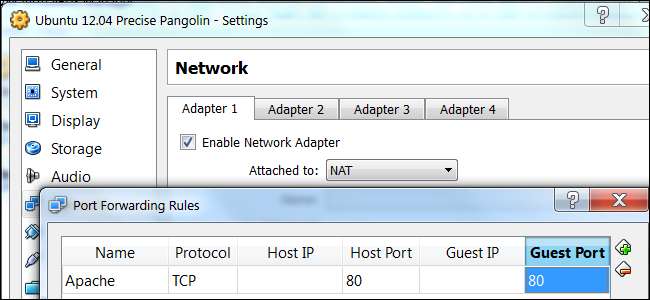
VirtualBox und VMware erstellen standardmäßig virtuelle Maschinen mit dem NAT-Netzwerktyp. Wenn Sie Serversoftware in einer virtuellen Maschine ausführen möchten, müssen Sie deren Netzwerktyp ändern oder Ports über das virtuelle NAT weiterleiten.
Virtuelle Maschinen müssen normalerweise nicht von außerhalb der virtuellen Maschine erreichbar sein, daher ist die Standardeinstellung für die meisten Benutzer in Ordnung. Es bietet tatsächlich eine gewisse Sicherheit, da es die virtuelle Maschine von eingehenden Verbindungen isoliert.
Bridged Networking auswählen
Mit dem NAT-Netzwerktyp führt Ihr Host-Betriebssystem eine Netzwerkadressübersetzung durch. Die virtuelle Maschine teilt die IP-Adresse Ihres Host-Computers und empfängt keinen eingehenden Datenverkehr. Sie können stattdessen den Bridged-Netzwerkmodus verwenden. Im Bridged-Modus wird die virtuelle Maschine als separates Gerät in Ihrem Netzwerk angezeigt und verfügt über eine eigene IP-Adresse.
Um den Netzwerktyp einer virtuellen Maschine in VirtualBox zu ändern, klicken Sie mit der rechten Maustaste auf eine virtuelle Maschine und wählen Sie Einstellungen. Wenn Sie nicht auf "Einstellungen" klicken können, müssen Sie die virtuelle Maschine ausschalten, bevor Sie diese Änderungen vornehmen.
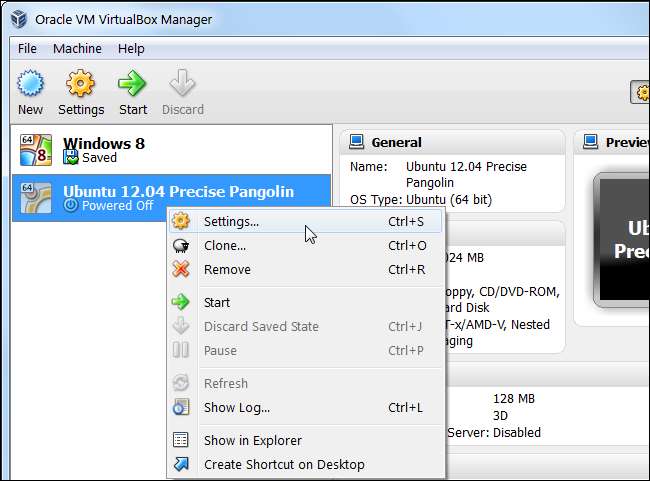
Wählen Sie im Abschnitt Netzwerkeinstellungen den Netzwerkmodus Bridged Adapter aus und klicken Sie auf OK. Weitere Informationen zu den einzelnen Netzwerkmodustypen finden Sie in der Einführung in den Abschnitt Netzwerkmodi im VirtualBox-Handbuch.

Der Prozess ist in VMware-Anwendungen ähnlich. Klicken Sie zunächst mit der rechten Maustaste auf eine ausgeschaltete virtuelle Maschine und wählen Sie Einstellungen für virtuelle Maschine.
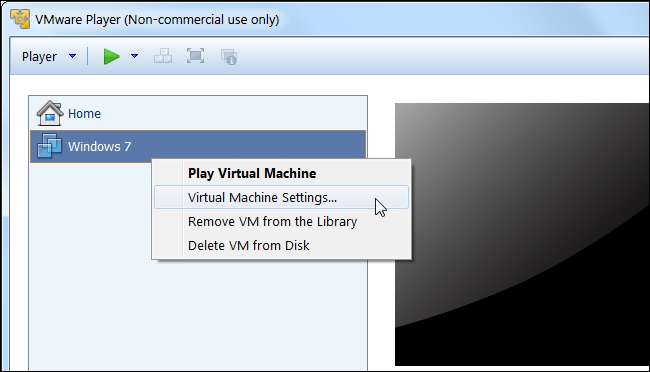
Wählen Sie das virtuelle Hardwaregerät des Netzwerkadapters aus, wählen Sie den Verbindungstyp Bridged-Netzwerk aus und klicken Sie auf OK.
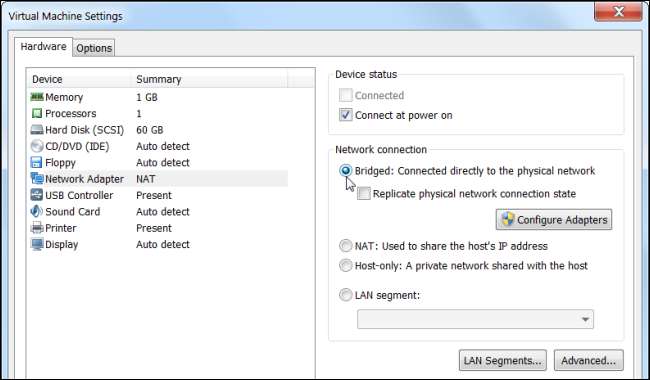
Weiterleiten von Ports an eine virtuelle Maschine
Wenn Sie aus irgendeinem Grund den NAT-Netzwerkmodus bevorzugen, können Sie Ports auch über das NAT der virtuellen Maschine weiterleiten. Beachten Sie, dass nur einer dieser Schritte erforderlich ist. Sie müssen keine Ports weiterleiten, wenn Sie oben das Bridged-Netzwerk aktiviert haben.
Zu einem bestimmten Zeitpunkt mussten Sie den Befehl VBoxManage verwenden, um Ports in VirtualBox weiterzuleiten, aber VirtualBox enthält jetzt ein einfaches grafisches Fenster zur Portweiterleitung. Wenn Sie die Portweiterleitung mit dem Befehl VBoxManage einrichten müssen, anstatt die grafische Oberfläche zu verwenden, finden Sie Anweisungen dazu im VirtualBox-Handbuch.
Um Ports in VirtualBox weiterzuleiten, öffnen Sie zunächst das Einstellungsfenster einer virtuellen Maschine, indem Sie im Menü die Option "Einstellungen" auswählen.
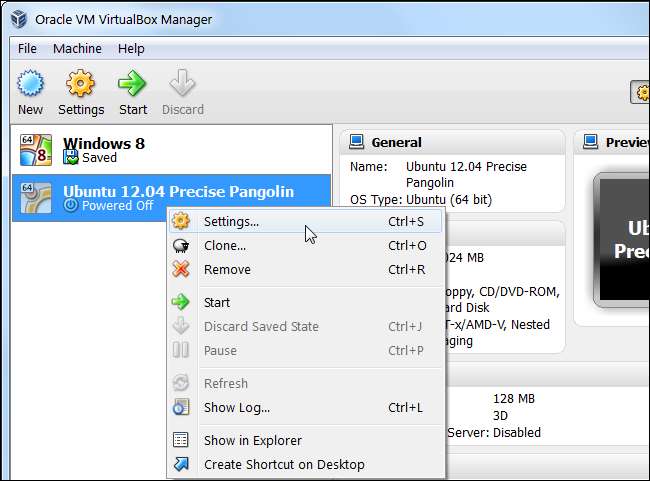
Wählen Sie im Konfigurationsfenster der virtuellen Maschine den Bereich "Netzwerk" aus, erweitern Sie den Abschnitt "Erweitert" und klicken Sie auf die Schaltfläche "Portweiterleitung". Beachten Sie, dass diese Schaltfläche nur aktiv ist, wenn Sie einen NAT-Netzwerktyp verwenden. Sie müssen Ports nur weiterleiten, wenn Sie ein NAT verwenden.

Verwenden Sie das Fenster "Portweiterleitungsregeln" von VirtualBox, um Ports weiterzuleiten. Sie müssen keine IP-Adressen angeben - diese beiden Felder sind optional.
Hinweis
: Wenn Sie keine IP-Details eingeben müssen, lässt VirtualBox das Feld Host IP auf 0.0.0.0 abhören. Mit anderen Worten, es akzeptiert den gesamten Datenverkehr aus dem lokalen Netzwerk und leitet ihn an Ihre virtuelle Maschine weiter. Eingeben
127.0.0.1
Im Feld Host-IP akzeptiert VirtualBox nur Datenverkehr, der von Ihrem Computer stammt, dh vom Host-Betriebssystem.
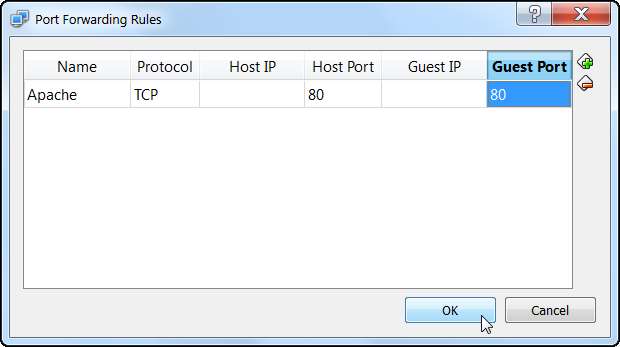
Wenn Sie VMware verwenden, müssen Sie dazu die Anwendung Virtual Network Editor (vmnetcfg) verwenden. Benutzer von VMware Workstation können Bearbeiten -> Editor für virtuelle Netzwerke auswählen, um sie zu öffnen.
Leider ist dieses Dienstprogramm nicht in VMware Player enthalten. Es gibt Methoden, um es selbst zu installieren, indem Sie die Datei vmnetcfg.exe aus dem VMware Player-Installationsprogramm extrahieren. In der neuesten Version von VMware Player, VMware Player 5.0, konnte ich das Dienstprogramm vmnetcfg.exe jedoch nicht finden - es ist möglicherweise nicht mehr enthalten das Installationsprogramm. Wenn Sie VMware Player verwenden, können Sie weiterhin den Bridged-Netzwerkmodus verwenden, um Ihren Server zugänglich zu machen.
Denken Sie daran, dass dies nur ein Teil des Prozesses ist, mit dem die Serversoftware in einer virtuellen Maschine erreichbar gemacht wird. Sie müssen außerdem sicherstellen, dass:
- Die in Ihrer virtuellen Maschine ausgeführte Firewall-Software blockiert die Verbindungen nicht. (Möglicherweise müssen Sie das Serverprogramm in der Firewall des Gastbetriebssystems zulassen.)
- Die Firewall-Software auf Ihrem Host-Computer blockiert die Verbindungen nicht. (Dies gilt nur für den NAT-Modus mit Portweiterleitung. Die Firewall des Host-Computers stört den Bridged-Networking-Modus nicht.)
- Ihr Router leitet die Ports korrekt weiter. Dies ist nur erforderlich, wenn Sie über das Internet auf die virtuelle Maschine zugreifen möchten. (Konsultieren Unser Leitfaden zur Weiterleitung von Ports auf Routern Hier.)







